En el caso de Muros cortina, para poder realizar una puerta en el mismo, se tiene que modificar un panel de muro cortina para que sea una puerta. En el siguiente artículo se indica el procedimiento para realizar esta modificación de panel.
Para realizar el cambio de panel se tiene que situar el usuario en una vista de plano, alzado o 3D.
Primero hay que seleccionar el muro cortina, y para ello hay que colocar el cursor del ratón en el panel de muro cortina, hasta que el mismo se resalte. Como ayuda se utiliza la tecla TAB. Una vez que aparezca resaltado, se ha de realizar clic para seleccionar el panel de forma que el programa muestra el icono de bloqueo de muro cortina.
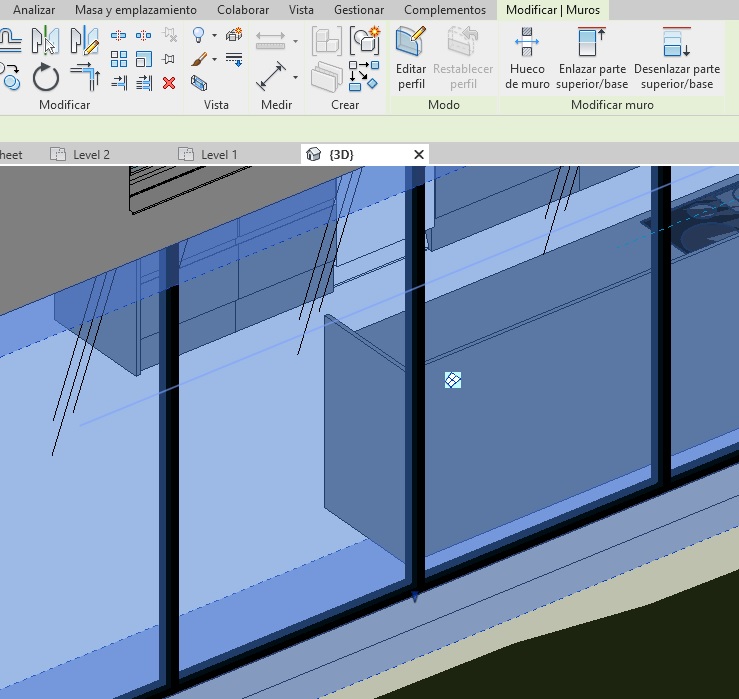
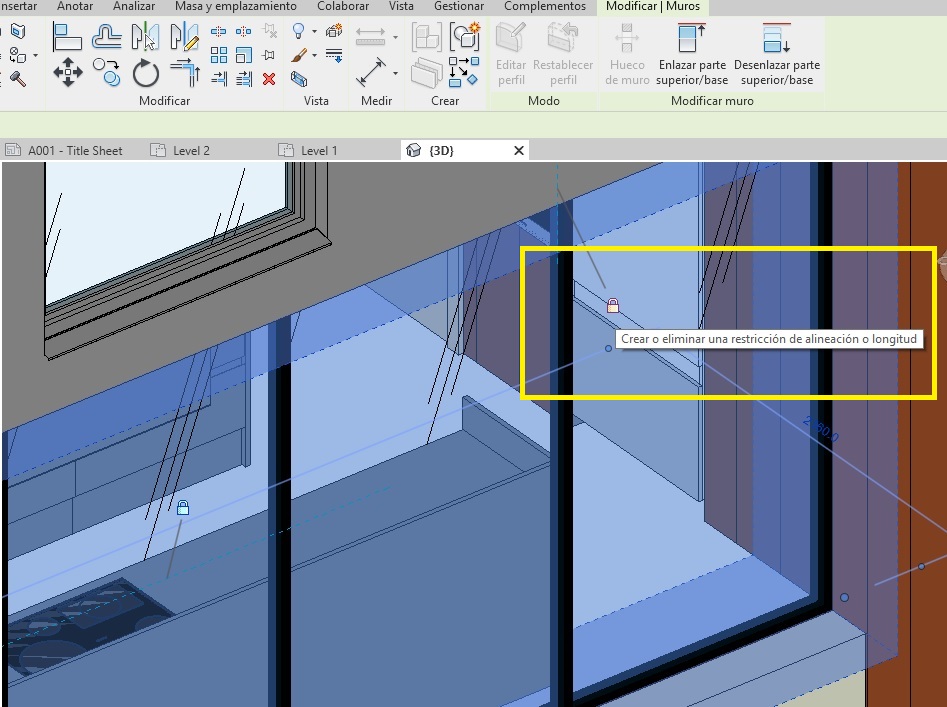
El siguiente paso es realizar clic en el icono de bloqueo para desbloquear el Muro cortina.

Y el último paso, es seleccionar en el Selector de tipo una Puerta de muro cortina con la que se ha de sustituir el Panel de muro cortina. Observación: la sustitución solamente se puede realizar con la familia de Puerta de Muro cortina.

También se puede cargar la Puerta de muro cortina, por medio de la opción Insertar – Cargar familia. Hay que ir a la carpeta Puertas, donde se puede seleccionar cualquier de los archivos que indica Muro cortina.
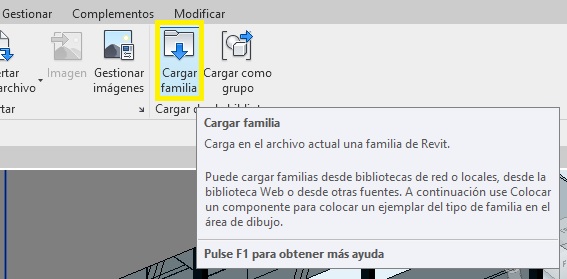

Una vez cargada la familia de Puerta de muro cortina, se ha de seleccionar el panel de muro cortina con la ayuda de la tecla Enter del teclado, de forma que aparece el icono del panel que es una chincheta bloqueada como se puede ver en la imagen inferior:
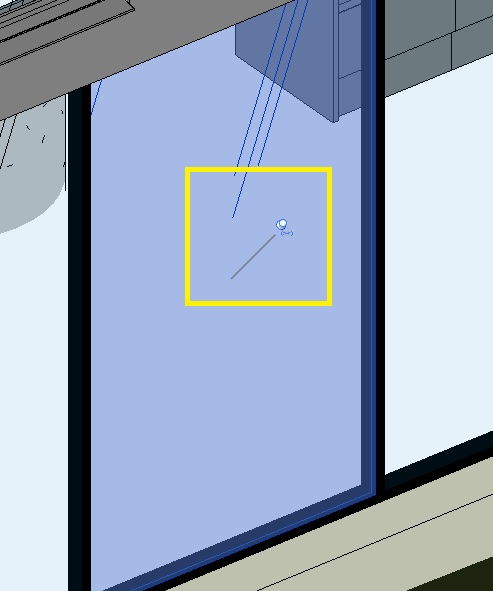
Se ha de seleccionar este icono de chincheta para proceder a desbloquear el panel de muro cortina en el que se quiere situar la puerta, de forma que aparece el icono de panel desbloqueado como se puede ver en la imagen inferior:

Es el momento de seleccionar la Puerta de muro cortina del selector de propiedades, de forma que el programa realiza el cambio de panel a puerta de muro cortina:
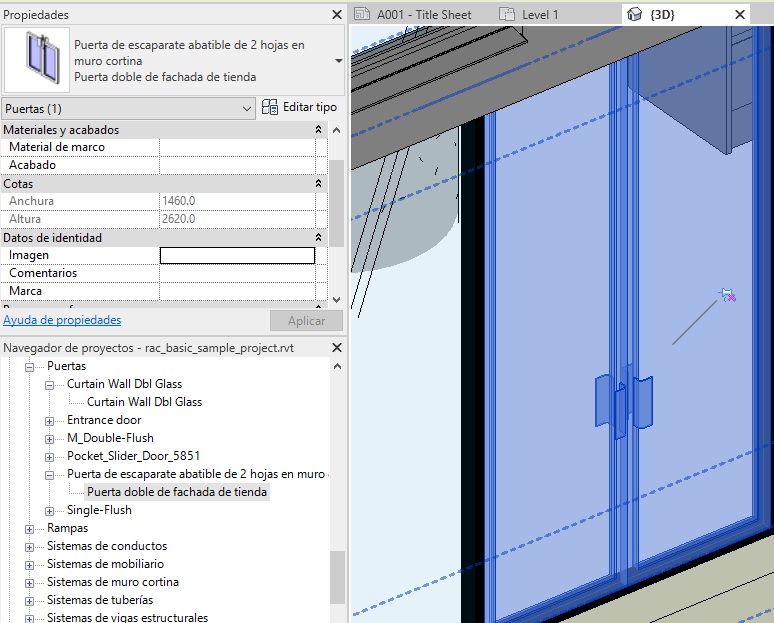

El resultado final es el que se puede ver en la siguiente imagen:
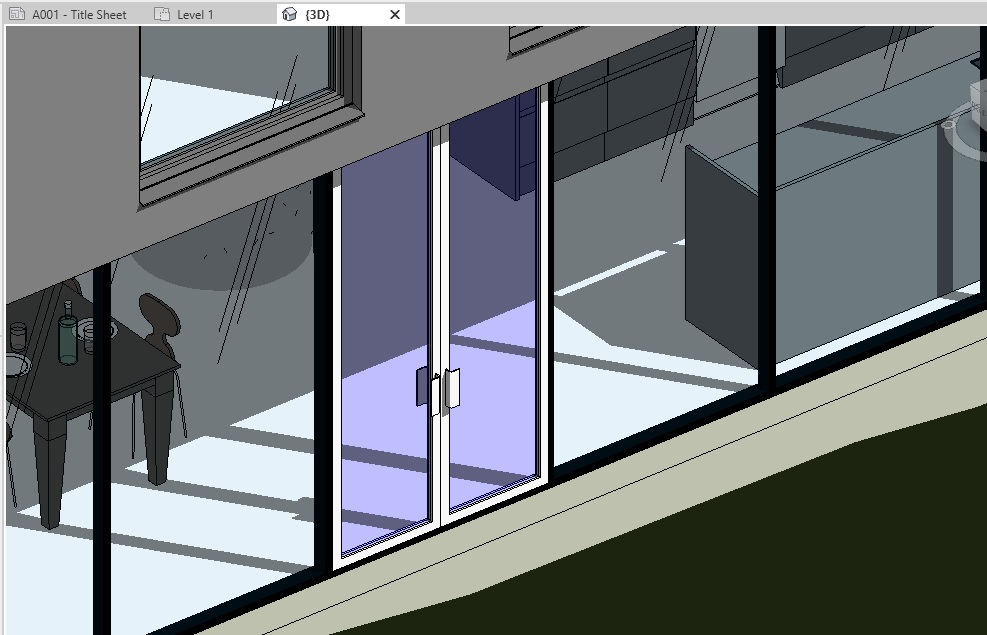
 Contenido Web de Yolanda Muriel está sujeto bajo Licencia Creative Commons Atribución-NoComercial-SinDerivadas 3.0 Unported.
Contenido Web de Yolanda Muriel está sujeto bajo Licencia Creative Commons Atribución-NoComercial-SinDerivadas 3.0 Unported.
